Mire használható a MAC-címklón, és hogyan kell beállítani?
Alkalmas: N150RA, N300R Plus, N300RA, N300RB, N300RG, N301RA, N302R Plus, N303RB, N303RBU, N303RT Plus, N500RD, N500RDG, N505RDU, N600RD, A1004, A2004NS, A5004NS, A6004NS
Alkalmazás bemutatása:
A MAC-cím a számítógép hálózati kártyájának fizikai címe. Általában minden hálózati kártyának egy egyedi Mac-címe van. Mivel sok internetszolgáltató csak egy LAN-számítógép számára engedélyezi az internet elérését, a felhasználók engedélyezhetik a MAC-cím klónozási funkcióját, hogy több számítógépet böngészhessen az interneten.
1. LÉPÉS: Csatlakoztassa számítógépét az útválasztóhoz
1-1. Csatlakoztassa számítógépét az útválasztóhoz kábelen vagy vezeték nélkül, majd jelentkezzen be az útválasztóba a http://192.168.1.1 cím beírásával a böngésző címsorába.

Megjegyzés: A TOTOLINK útválasztó alapértelmezett IP-címe 192.168.1.1, az alapértelmezett alhálózati maszk pedig 255.255.255.0. Ha nem tud bejelentkezni, állítsa vissza a gyári beállításokat.
1-2. kérem kattintson Beállító eszköz ikon  hogy belépjen az útválasztó beállítási felületére.
hogy belépjen az útválasztó beállítási felületére.
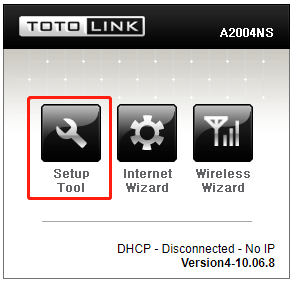
1-3. Kérjük, jelentkezzen be a Web Beállítási felület (az alapértelmezett felhasználónév és jelszó admin).
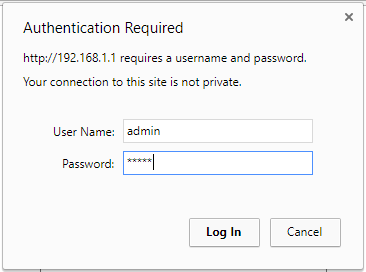
2. LÉPÉS:
2-1. Választ Alapbeállítás->Internetbeállítás
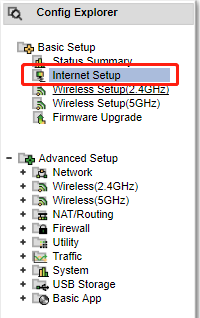
2-2. Válassza ki a WAN típusát, és kattintson MAC cím klón, majd kattintson MAC-cím keresése. Végül kattintson Alkalmazni.
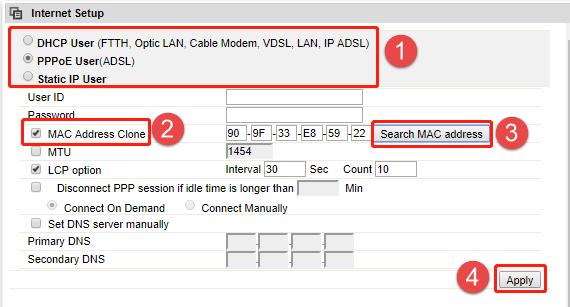
LETÖLTÉS
Mire használható a MAC-cím klón, és hogyan kell konfigurálni -[PDF letöltése]



